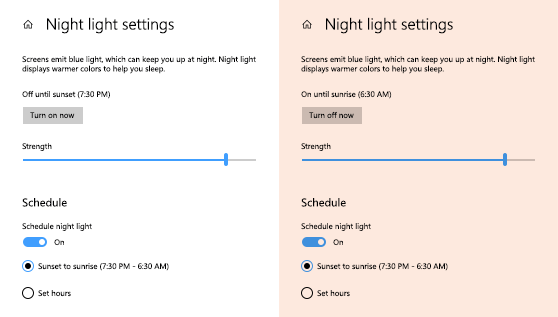A kijelző kék fényt bocsát ki – vagyis nappali természetes fényhez hasonló –, amely éjszaka nehezítheti az elalvást. Az alvásproblémák megelőzése érdekében érdemes bekapcsolni az éjszakai fényt, ami melegebb színeket bocsát ki az este során, és jobban kíméli a szemet. Az Éjszakai fény beállítás nem érhető el, ha az eszköz bizonyos illesztőprogramokat (DisplayLink vagy általános videokártya) használ.
Az éjszakai fény automatikus, ütemezett bekapcsolásának beállítása:
-
Válassza a Start gombot , majd írja be a beállításokat a keresőmezőbe. Válassza a Beállítások > a Rendszer > Megjelenítés > éjszakai fény lehetőséget.
Ha az éjszakai fény váltógombja kiszürkítve jelenik meg, előfordulhat, hogy frissítenie kell a kijelző illesztőprogramját. Lásd: Illesztőprogramok manuális frissítése a Windowsban. -
Kapcsolja be az Éjszakai fény ütemezése beállítást. Ezután válassza a Napnyugtától napkeltéig lehetőséget, vagy ha szeretné megadni az éjszakai fény be- és kikapcsolásának egyéni időpontjait, válassza az Időszak beállítása elemet.
Az Éjszakai fény beállításainak
megnyitása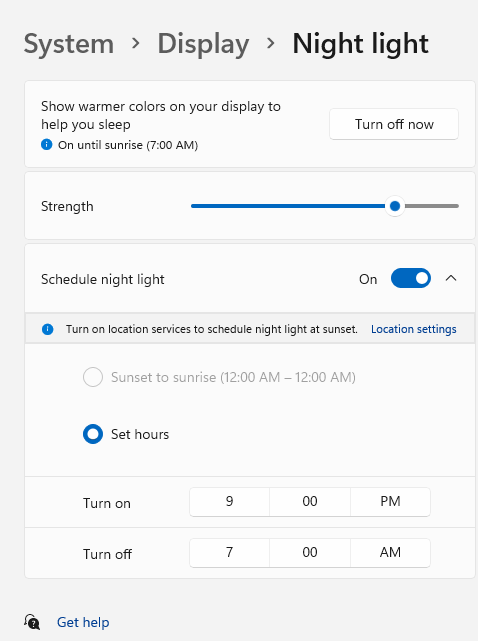
Tipp: Az éjszakai fény gyorsbeállításként való hozzáadásához válassza a hálózat ikont a tálca jobb oldalán, majd válassza a Gyorsbeállítások szerkesztése > > Éjszakai fény hozzáadása > Kész lehetőséget.
Az éjszakai fény automatikus, ütemezett bekapcsolásának beállítása:
-
Válassza a Start > Settings > System> Display>Night light settings (A rendszer > éjszakai fény beállításainakmegjelenítése ) lehetőséget. Ha a hivatkozás felett az éjszakai fény üzemmód kapcsolója ki van szürkítve, akkor elképzelhető, hogy frissíteni kell a kijelző-illesztőprogramot. Lásd: Illesztőprogramok frissítése Windows 10.
-
Az Ütemezés felirat alatti Éjszakai fény ütemezése elemet kapcsolja Be. Ezután válassza a Napnyugta napfelkeltéig lehetőséget, vagy válassza az Órák beállítása lehetőséget, és adjon meg egyéni időpontokat az éjszakai fény be- és kikapcsolásához.
Az Éjszakai fény beállításainak
megnyitása